Günümüzde, belgeleri AI ile PDF'den Excel'e dönüştürmek giderek daha önemli hale geliyor. Bu, özellikle doğru veri analizi temelinde iyi bilgilendirilmiş iş kararları almak zorunda olan profesyoneller için geçerlidir. Ancak, şirketler verimli dönüşümler için artan talebi karşılamak amacıyla AI teknolojisini kullanan gelişmiş araçlara yöneliyor.
Bu araçlar, PDF'lerden veri çıkarma ve Excel formatına dönüştürme sürecini kolaylaştırır. Bu makale, kolay takip edilebilir adımlar ve AI'nin PDF'den Excel'e dönüştürmeyi nasıl geliştirebileceği hakkında bilgi verecektir.
Bölüm 1. AI ile PDF'den Excel'e Nasıl Dönüştürülür
AI destekli PDF'den Excel'e dönüşüm aracı olan en iyi araç hakkında bilgi sahibi olmanız gerekebilir - UPDF. Bu mükemmel araç, PDF belgelerini çeşitli düzenlenebilir formatlara kolayca dönüştürmenize olanak tanır. Sadece birkaç basit tıklama ile PDF'lerinizi ihtiyacınız olan formata dönüştürebilirsiniz. Bu, dönüştürülen belgeyi kendi uygulamasında açarak verimli bir şekilde düzenlemeler yapmanıza, güncellemeler yapmanıza ve değişiklikler yapmanıza olanak tanır. Şimdi indirin ve doğru dönüşüme başlayın, bu yazılım günde 2 ücretsiz dönüşüm sunar.
Windows • macOS • iOS • Android %100 güvenli
UPDF'nin dikkat çekici bir özelliği, yerleşik AI OCR dönüştürücüsüdür. Bu, taranmış belgelerden metin ve veri çıkarmayı ve bunları diğer uygulamalarda kullanmayı kolaylaştırır. Dahası, UPDF'de bir AI Asistanı bulunur ve bu, PDF ile sohbet etmenize, resimlerle sohbet etmenize, PDF'yi Zihin Haritasına dönüştürmenize ve her türlü soruyu sormanıza yardımcı olabilir. Bu sayede çalışma verimliliğinizi artırabilirsiniz. AI özelliklerini kullanmak için yukarıdaki butona tıklayarak indirebilir veya aşağıdaki butona tıklayarak çevrimiçi sürümü ziyaret edebilirsiniz.
Bununla birlikte, PDF'lerinizi Excel'e kolayca dönüştürmek için aşağıdaki adımlara göz atın:
Adım 1: UPDF Aracını Açın ve PDF'yi İçe Aktarın
İlk adım UPDF'yi indirmektir. Ardından, cihazınızdaki UPDF aracını çift tıklayarak açın.
Bunun ardından, "Dosya Aç" seçeneğini bulun ve üzerine tıklayın. Ardından, istediğiniz PDF dosyasını seçin ve "Aç" düğmesine basın.

PDF'yi açtıktan sonra, sağ paneldeki "PDF'yi Aktar" butonuna tıklayın.
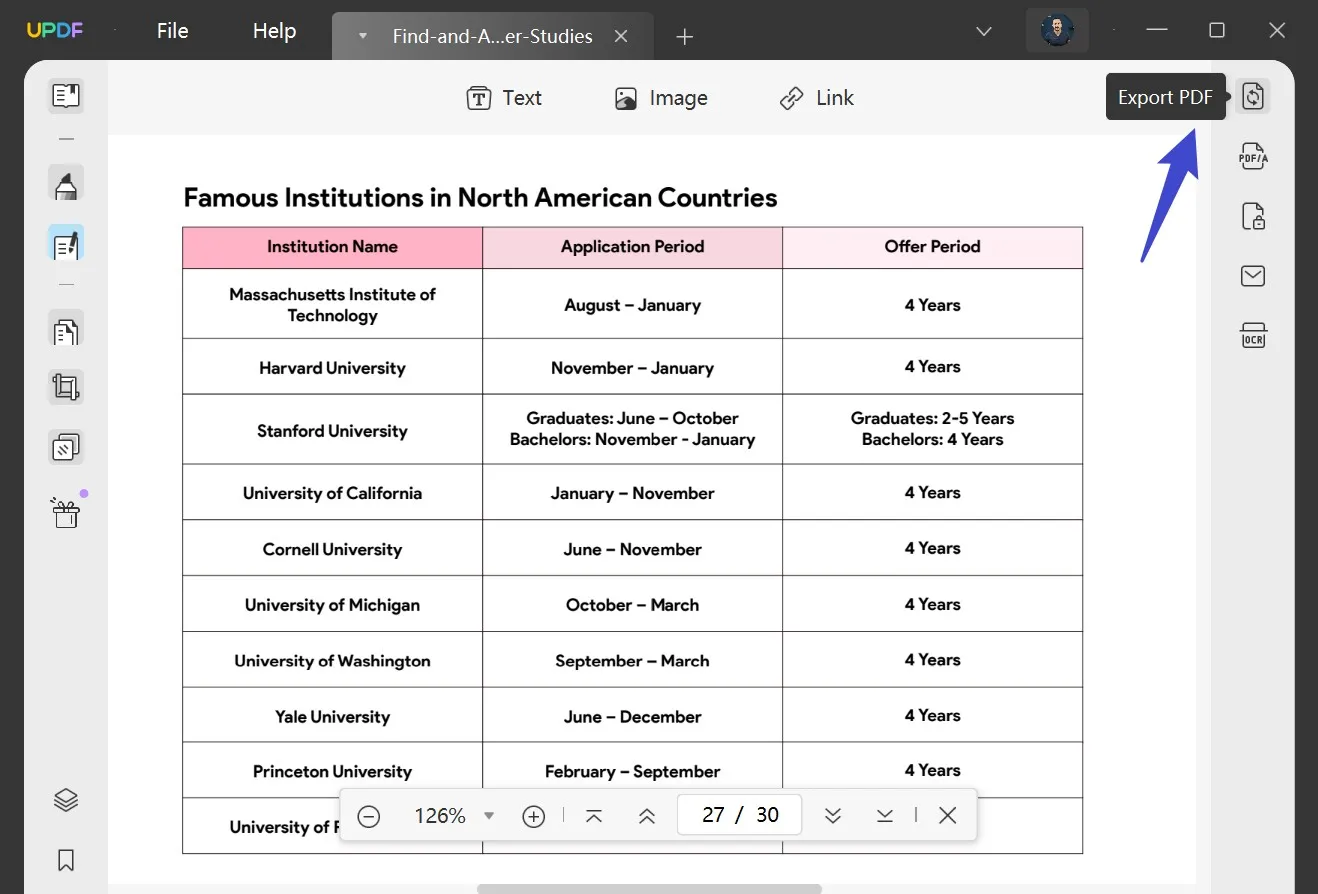
Adım 2: İstenen Dosya Çıkış Formatını Seçin
Bunun ardından, "Excel (.xlsx)" seçeneğini seçin, bu bir özelleştirme için bir açılır pencere açacaktır. Burada, gerektiğinde "Çıkış Formatı", "Sayfa Aralığı" ve dili ayarlayabilir ve "Aktar" düğmesine tıklayabilirsiniz. Son olarak, hedef klasörü seçin ve Excel dosyanızı kaydedin.

UPDF'nin, OXPS, PMD, JSON veya MP3'ten dönüştürülen PDF'leri ele almak için hepsi bir arada bir platform sağlayan AI destekli bir PDF editörü ve açıklayıcı aracı olduğunu belirtmek önemlidir.
Ayrıca Oku: AI ile En İyi 5 PDF Dönüştürücüsü
Bölüm 2. AI ile PDF'den Excel'e Toplu Dönüştürme Nasıl Yapılır
PDF dosyalarını Excel formatına toplu olarak dönüştürmenin etkili bir yöntemi, UPDF PDF'den Excel'e dönüştürücü AI aracını kullanmaktır. Bu araç, dönüşüm sürecini daha hızlı ve daha doğru hale getiren AI yeteneklerine sahiptir. PDF dosyalarını toplu olarak nasıl dönüştüreceğinizi öğrenmek için aşağıdaki ayrıntılı adımlara göz atın:
Adım 1: Toplu Dönüştürme Seçeneğine Gidin
UPDF aracı açıldıktan sonra, devam etmek için "Toplu" düğmesine basın. Şimdi, yeni bir pencere açılacaktır.

Burada, devam etmek için "Dönüştür" seçeneğini seçin. PDF dosyaları eklemek için "Dosya Ekle" butonuna tıklayın. Ancak, dosyaları zaten açtıysanız, "Oku Başlığı" bulunan simgeye tıklayın ve "Açık Dosyaları Ekle" seçeneğini seçin. Alternatif olarak, tamamlanmış bir klasörünüz varsa "Klasörleri Ekle" seçeneğini belirleyin.
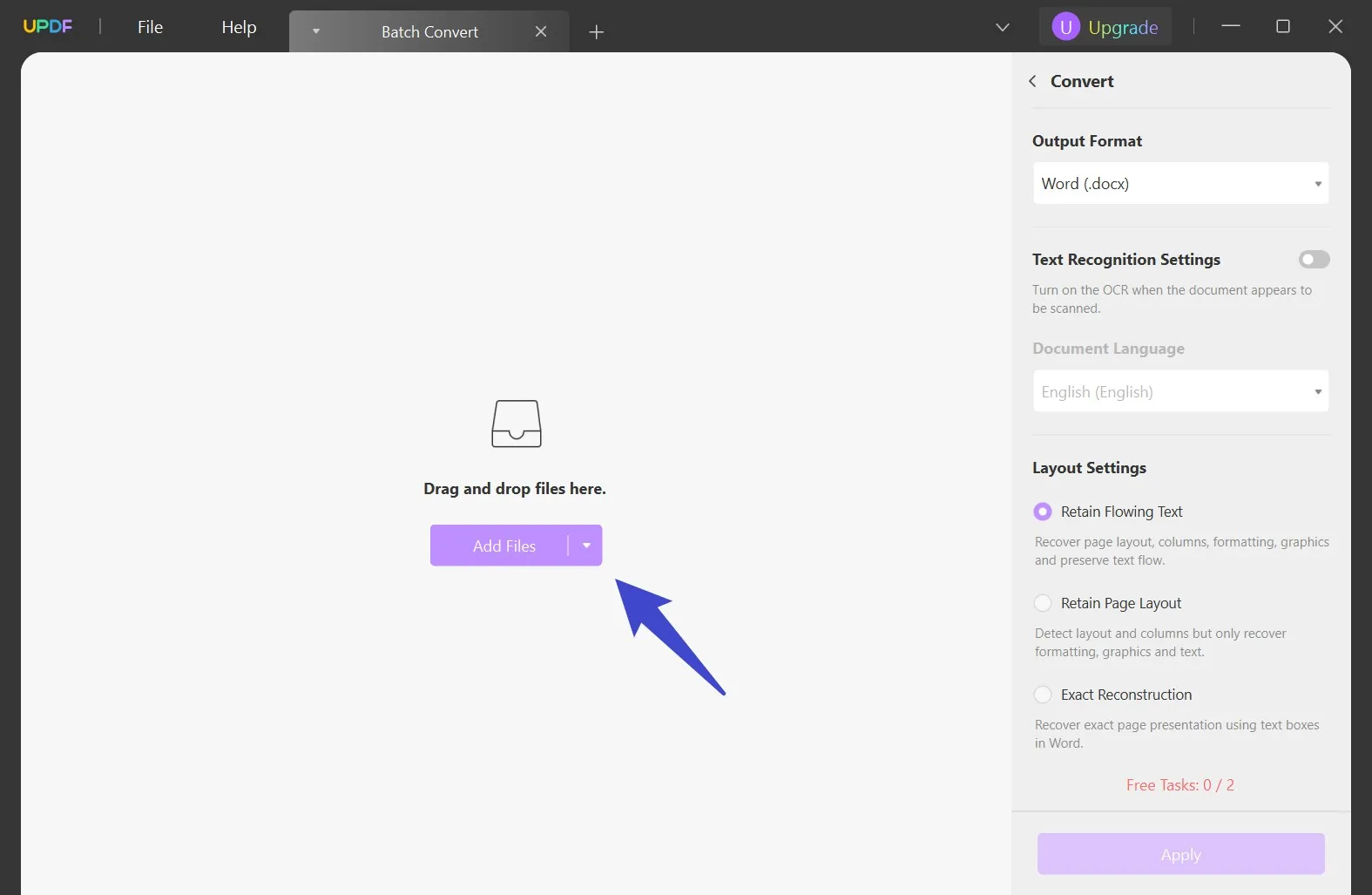
Adım 2: Çıktı Formatı Olarak Excel'i Seçin
PDF dosyalarını ekledikten sonra, "Çıktı Formatı" açılır menüsündeki seçeneklerden "Excel (.xlsx)" seçeneğini seçin. Ardından, üç noktaya tıklayarak UPDF dosyanızın "Sayfa Aralığı"nı özelleştirmek için "Dosya Ayarı"nı seçebilirsiniz.
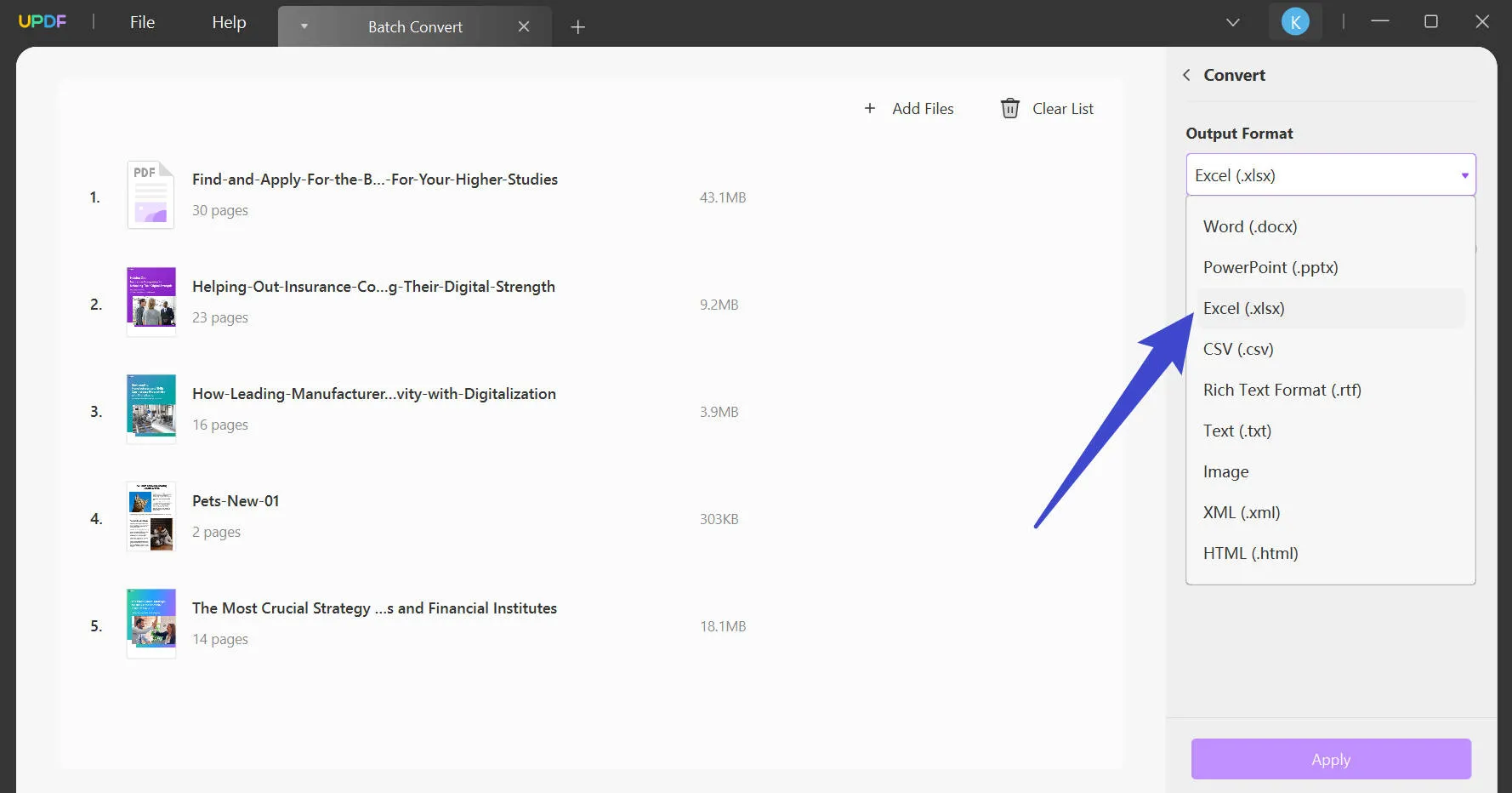
Adım 3: PDF'yi Excel'e Toplu Dönüştürmek için Değişiklikleri Uygulayın
Tüm dönüştürme seçeneklerini ayarladıktan sonra, işlemi tamamlamak için sağ alt köşedeki "Uygula" butonuna tıklayın. Dönüştürülen PDF'ler için bir hedef seçin ve Excel dosyalarınızı kaydedin.
Toplu özellik iş yerinde olmazsa olmazdır ve verimliliğinizi büyük ölçüde artıracaktır. Nasıl elde edeceğinizi mi merak ediyorsunuz? Basitçe aşağıdaki düğmeye tıklayarak bu hafif aracı indirin.
Windows • macOS • iOS • Android %100 güvenli
Ayrıca Okuyun: PDF CDR'ye Nasıl Dönüştürülür? (Test Edilmiş ve Kanıtlanmış Yollar)
Bölüm 3. AI ile Taralı PDF'yi Excel'e Nasıl Dönüştürürsünüz?
AI destekli OCR ile taranmış PDF belgelerini Excel'e dönüştürmek söz konusu olduğunda, birkaç yöntem mevcuttur. Ancak, en etkili ve güvenilir seçeneklerden biri, UPDF'nin AI destekli OCR aracını kullanmaktır. Gelişmiş OCR yetenekleriyle UPDF, metin tanımada yüksek doğruluk sağlar. Düzenlenemez PDF dosyalarına OCR uygulamak için aşağıdaki adımları öğrenin:
Adım 1: UPDF'yi Keşfedin ve OCR Özelliğini İndirin
UPDF'de, belgeyi açın ve sağ panelde "Metni OCR Kullanarak Tanı" butonunu bulun. Ancak, bu özelliği ilk kez kullanıyorsanız, UPDF için bir eklenti olarak indirmeniz gerekir. Görünen açılır pencerede "İndir" butonuna tıklayarak devam edin ve kurulumun tamamlanmasını bekleyin.

Adım 2: OCR Ayarlarını Özelleştirin
Kurulumdan sonra, pencereyi kapatın ve UPDF'deki OCR aracına geri dönün. "Aranabilir PDF"de olduğunuzdan emin olun. Aracı yapılandırmak için açılır menüden uygun bir "Düzen" seçerek başlayın. Ayrıca, ek düzen ayarları için "Dişli" simgesine tıklayarak daha fazla seçenek görebilirsiniz.
Adım 3: Belge Dilini Ayarlayın ve OCR İcra Edin
Ardından, seçeneklerden "Belge Dili"ni seçin. Ek olarak, "Görüntü Çözünürlüğü" seçeneği ile görüntü çözünürlüğü ayarlarını ayarlayabilirsiniz. Ayrıca, gerektiğinde "Sayfa Aralığı" ayarlarını gözden geçirip ayarlayın, ardından dosyada tanımlanan ayarları kullanarak OCR uygulamak için "OCR Uygula" butonuna basın. Son olarak, PDF dosyanızı etkili bir şekilde Excel'e dönüştürmek için Bölüm 2'deki adımları izleyin.

Bu taralı PDF'den Excel'e Dönüştürücü talimatlarıyla ilgili hala kafanız karıştı mı? Endişelenmeyin, aşağıdaki düğmeden UPDF'yi indirip hazırladığımız eğitim videosunu izleyin. UPDF sayesinde en doğru ve en hızlı dönüşümü elde etmenin süper kolay olduğunu göreceksiniz.
Windows • macOS • iOS • Android %100 güvenli
Bölüm 4. AI Teknolojisi PDF'yi Excel'e Dönüştürmeyi İyileştirebilir mi?
AI teknolojisi, PDF'yi Excel formatına dönüştürmeyi çok daha iyi hale getirebilir. Genellikle, dosyaların farklı yapıları olması nedeniyle PDF'leri Excel'e dönüştürmek zorlayıcıdır. Ancak, AI algoritmaları içeriği daha doğru bir şekilde analiz edip anlayarak dönüşüm sonuçlarını iyileştirebilir. İşte AI'nin bu dönüşüm sürecini nasıl geliştirdiğine dair bazı önemli nedenler:
- OCR Teknolojisi: AI destekli OCR, taranmış PDF'lerde veya resimlerdeki metni okuyabilir ve düzenlenebilir metne dönüştürebilir. Bu, PDF tablolarından ve formlarından metin çıkarımını sağlar ve bu veriler Excel'e aktarılabilir.
- Veri Çıkarımı: AI algoritmaları, fatura, finansal rapor veya makbuz gibi düzensiz PDF'lerden veri çıkarabilir. Belgenin düzenine, yazı tiplerine ve desenlerine bakarak AI, doğru bilgiyi bulabilir ve Excel'in anlayabileceği tablolara organize edebilir.
- Tablo Tanıma: PDF'den Excel'e AI dönüşümü için özel olarak tasarlanmış AI modelleri, PDF'lerdeki tablo yapılarını tanıyabilir ve anlayabilir. Tabloların nerede başlayıp bittiğini, başlıklarını ve her hücredeki değerleri belirleyebilirler. Bu, Excel hesap tablolarına dönüştürme sırasında doğruluğu artırır.
- Hata Düzeltme: Dönüştürülen verileri hatalar için kontrol edebilir ve düzeltebilirler. Tutarsızlıkları, biçimlendirme sorunlarını veya eksik bilgileri tespit edebilirler, bu da dönüşümleri daha güvenilir ve doğru hale getirir.
- Sürekli Öğrenme: PDF ve Excel dosyalarının büyük setleri üzerinde yoğun bir şekilde eğitilerek işlerini sürekli olarak geliştirirler. Önceki dönüşümlerden ve kullanıcı geri bildirimlerinden öğrenirler, bu da onların uyum sağlamasına ve gelişmesine yardımcı olur. Bu, PDF'leri Excel'e dönüştürmede daha doğru ve verimli hale geldikleri anlamına gelir.
Bölüm 5. PDF'den Excel'e AI Dönüştürücü Hakkında SSS
1. ChatGPT PDF'yi Excel'e dönüştürebilir mi?
Hayır, ChatGPT PDF gibi dosyaları Excel'e dönüştüremez. Sadece dosyaların içeriğine dayanarak sorulara yanıtlar verebilir.
2. En iyi PDF'den Excel'e AI dönüştürücü nedir?
AI kullanarak PDF'leri Excel'e dönüştürmek için en iyi araç UPDF'dir. PDF dosyalarını Excel formatına sadece birkaç basit adımda dönüştürmenizi sağlayan kullanımı kolay bir PDF aracıdır.
3. AI kullanarak PDF'leri dönüştürürken orijinal biçimlendirmeyi korumak mümkün mü?
Evet, UPDF aracını kullanarak PDF'leri Excel'e dönüştürürken belgenin orijinal biçimlendirmesini koruyabilirsiniz. Bu, dönüştürülen Excel dosyasının orijinal PDF ile aynı biçimlendirmeyi koruyacağı anlamına gelir, böylece dosyanın kalitesi bozulmaz.
Sonuç
Özetle, AI destekli OCR teknolojisi ve UPDF sayesinde AI ile PDF'yi Excel'e dönüştürmek her zaman zorlu olmuştur. PDF belgelerinizi düzenlenebilir Excel dosyalarına dönüştürmek için birkaç basit adımı takip edebilirsiniz. İster düzenli PDF'lerle ister taranmış dosyalarla uğraşıyor olun, UPDF aracı dönüşüm sürecini basitleştirir ve mükemmel sonuçlar garanti eder.
Artık manuel veri girişi sürecinden çıkma ve PDF'den Excel'e dönüşümleriniz için AI teknolojisinin verimliliğini ve doğruluğunu kullanma zamanı. Dahası? UPDF, AI özelliğini kullanıma sundu ve PDF'leri kolayca özetleyebilir, çevirebilir, açıklayabilir, yazabilir ve yeniden yazabilirsiniz. Aşağıdaki düğmeden edinmekten çekinmeyin! Daha heyecan verici ne var?
Windows • macOS • iOS • Android %100 güvenli
 UPDF
UPDF
 UPDF için Windows
UPDF için Windows UPDF Mac için
UPDF Mac için iPhone/iPad için UPDF
iPhone/iPad için UPDF UPDF için Android
UPDF için Android UPDF AI Online
UPDF AI Online UPDF Sign
UPDF Sign PDF Düzenle
PDF Düzenle PDF Not Ekle
PDF Not Ekle PDF Oluştur
PDF Oluştur PDF Formu
PDF Formu Linkleri Düzenle
Linkleri Düzenle PDF Dönüştür
PDF Dönüştür OCR
OCR PDF → Word
PDF → Word PDF → Görsel
PDF → Görsel PDF → Excel
PDF → Excel PDF Düzenle
PDF Düzenle PDF Birleştir
PDF Birleştir PDF Böl
PDF Böl PDF Kırp
PDF Kırp PDF Döndür
PDF Döndür PDF Koru
PDF Koru PDF İmzala
PDF İmzala PDF Düzenle
PDF Düzenle PDF Temizle
PDF Temizle Güvenliği Kaldır
Güvenliği Kaldır PDF Oku
PDF Oku UPDF Bulut
UPDF Bulut PDF Sıkıştır
PDF Sıkıştır PDF Yazdır
PDF Yazdır Toplu İşlem
Toplu İşlem UPDF AI Hakkında
UPDF AI Hakkında UPDF AI Çözümleri
UPDF AI Çözümleri Yapay Zeka Kullanım Kılavuzu
Yapay Zeka Kullanım Kılavuzu UPDF AI Hakkında Sıkça Sorulan Sorular
UPDF AI Hakkında Sıkça Sorulan Sorular PDF'yi Özetle
PDF'yi Özetle PDF'yi Çevir
PDF'yi Çevir PDF'yi açıkla
PDF'yi açıkla PDF ile sohbet edin
PDF ile sohbet edin Yapay Zeka ile Sohbet
Yapay Zeka ile Sohbet Görüntü ile sohbet
Görüntü ile sohbet PDF'den Zihin Haritasına
PDF'den Zihin Haritasına Akademik Araştırma
Akademik Araştırma Makale Arama
Makale Arama Yapay Zeka Düzeltici
Yapay Zeka Düzeltici Yapay Zeka Yazarı
Yapay Zeka Yazarı Yapay Zeka Ödev Yardımcısı
Yapay Zeka Ödev Yardımcısı Yapay Zeka Test Oluşturucu
Yapay Zeka Test Oluşturucu Yapay Zeka Matematik Çözücü
Yapay Zeka Matematik Çözücü PDF to Word
PDF to Word PDF to Excel
PDF to Excel PDF to PowerPoint
PDF to PowerPoint Kullanıcı Kılavuzu
Kullanıcı Kılavuzu UPDF Püf Noktaları
UPDF Püf Noktaları Sıkça Sorulan Sorular
Sıkça Sorulan Sorular UPDF Yorumları
UPDF Yorumları İndirme Merkezi
İndirme Merkezi Blog
Blog Haber Merkezi
Haber Merkezi Teknik Özellikler
Teknik Özellikler Güncellemeler
Güncellemeler UPDF vs. Adobe Acrobat
UPDF vs. Adobe Acrobat UPDF vs. Foxit
UPDF vs. Foxit UPDF vs. PDF Expert
UPDF vs. PDF Expert








 Trkan Aydin
Trkan Aydin 
 Lizzy Lozano
Lizzy Lozano 
